MFC-9330CDW
Usein kysytyt kysymykset ja vianmääritys |
Skannaus sähköpostipalvelimelle (Scan to E-mail Server) asetukset ja käyttö.
Tätä toimintoa kutsutaan Skannaus sähköpostin liitetiedostoksi-toiminnoksi, ja se eroaa Skannaus sähköpostipalvelimelle-toiminnosta, jota tämä UKK-sivu koskee. Napsauttamalla tätä näet, haluatko käyttää "Skannaa sähköpostiin"-toimintoa.
Jotta voit käyttää Skannaus sähköpostipalvelimelle-toimintoa, Brother-laite on liitettävä verkkoon ja sillä on oltava POP3- ja SMTP-palvelinyhteys. Jos sinulla ei ole näitä tietoja, ota yhteys internet-palveluntarjoajaasi tai verkonvalvojaan saadaksesi tiedot.
I: Skannauksen määrittäminen sähköpostipalvelimelle
- Tulosta verkkoasetusraportti, josta näet Brother-laitteen IP-osoitteen. (Jos haluat nähdä, miten verkkoasetukset tulostetaan, katso vastaavaa UKK-sivua.)
-
Avaa selain (kuten MS Edge) ja kirjoita osoiteriville Brother-laitteen IP-osoite muodossa http://[Brotherin IP-osoite].
Brother-laitteen IP-osoite näkyy verkkoasetusraportissa.
- Napsauta Network (Verkko) -välilehteä.
-
Valitse Protokolla.
- Valitse POP3/SMTP-kohdan vieressä oleva valintaruutu, jos sitä ei ole jo valittu, ja valitse sitten Lisäasetukset.
-
Tässä osassa voit määrittää saapuvan ja lähtevän postin palvelimen asetukset. Täytä kaikki pyydetyt tiedot tällä sivulla. Jos et ole varma mistään näistä asetuksista, ota yhteys internet-palveluntarjoajaan tai verkonvalvojaan, jos tarvitset tukea:
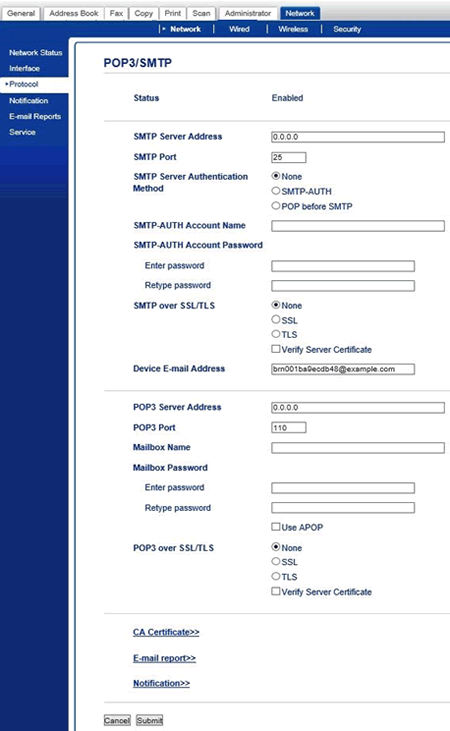
- SMTP Server Address: Tässä kentässä näkyy verkon SMTP-postipalvelimen (lähtevän sähköpostin palvelin) isäntänimi tai IP-osoite. (Esim. smtp.example.net tai 192.0.0.1) Jos käytät SMTP-sähköpostipalvelimen DNS-nimeä, sinun on käytettävä FQDN (täydellinen toimialuenimi) -nimeä, kuten smtp.example.net
- SMTP Port: Määritä sen SMTP-palvelimen portin numero, johon haluat muodostaa yhteyden.
-
SMTP Server Authentication Method: (SMTP-palvelimen todennusmenetelmä): Määritä SMTP-palvelimen todennusmenetelmä. Tämä arvo määrittää, minkä tyyppistä menetelmää käytetään käyttäjän todennukseen SMTP-palvelimeen. Vaihtoehdot ovat seuraavat:
- Ei mitään: SMTP-palvelin ei käytä todennusta.
-
SMTP-AUTH: Käyttää SMTP-todennusta. Jos tätä menetelmää käytetään, SMTP-tilin tiedot on määritettävä oikein.
- POP before SMTP: Käyttää menetelmää POP ennen SMTP:tä. Jos tätä menetelmää käytetään, POP3-tilin asetukset on määritettävä oikein.
-
SMTP-AUTH Account Name/Password: Määritä SMTP-palvelimeen vahvistettava nimi ja salasana ja kirjoita salasana uudelleen vertailua varten. Jos haluat että salasanaa ei käytetä, kirjoita yksi välilyönti.
-
SMTP over SSL/TLS: Voit valita laitteen ja SMTP-palvelimen välisen salausmenetelmän. Voit valita tai poistaa valinnan Verify Server Certificate (Vahvista palvelinsertifikaatti) -valintaruudusta, joka vahvistaa laitteen ja SMTP-palvelimen välisen sertifikaatin.
-
Device E-mail Address: (Tulostimen sähköpostiosoite): Kirjoita tulostimen sähköpostiosoite. Jos järjestelmänvalvojan osoitetta ei ole annettu oikein, ilmoitusviesti lähetetään tulostimeen. Jos et määritä tulostimen sähköpostiosoitetta, sähköposti-ilmoitusta ei lähetetä järjestelmänvalvojalle.
-
POP3 Server Address: Tämä kenttä määrittää POP3-palvelimen (saapuvan sähköpostin palvelin) isäntänimen tai IP-osoitteen. (Esim: pop.example.net -tai- 192.0.0.1)
Jos käytät POP3-sähköpostipalvelimen DNS-nimeä, sinun on käytettävä FQDN-nimeä (täydellinen toimialueen nimi), kuten pop.example.net. -
POP3 Port: Määritä sen POP3-palvelimen kohdeportin numero, johon haluat muodostaa yhteyden.
-
Mailbox Name/Password: Postilaatikon nimi/salasana): Määritä postilaatikon nimi ja salasana POP3-palvelimeen, josta Internet-tulostustyöt haetaan. Jos haluat että salasanaa ei käytetä, kirjoita yksi välilyönti.
-
Use APOP: Valitse tämä valintaruutu, jos haluat määrittää, käytetäänkö APOP-ohjelmaa POP3-palvelimeen kirjauduttaessa.
-
POP3 over SSL/TLS: Voit valita laitteen ja POP3-palvelimen välisen salausmenetelmän. Voit valita tai poistaa valinnan Verify Server Certificate (Vahvista palvelinsertifikaatti) -valintaruudusta, joka vahvistaa sertifikaatin koneen ja POP3-palvelimen välillä.
- Segmented Message Timeout: Jos tulostustyö jaetaan useisiin sähköpostiviesteihin tulostuspalvelimen segmentoidun viestin avulla, tämä arvo osoittaa, kuinka kauan tulostuspalvelin odottaa viestin kaikkien osien saapumista.
-
Napsauta Submit (Lähetä) -painiketta. Näyttöön tulee hetkeksi viesti, jossa ilmoitetaan: Tietojen päivitys onnistui.
-
Avautuu ikkuna jossa lukee: Test E-Mail Send/Receive Configuration (Testataan sähköpostin lähetys- ja vastaanottoasetukset). Valitse jokin seuraavista vaihtoehdoista ja valitse sitten Lähetä (Submit):
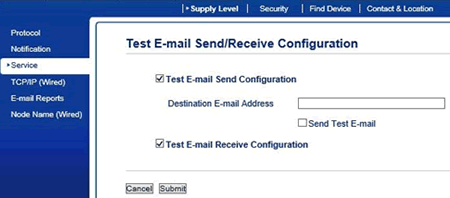
-
Test E-mail Send Configuration: Testaa sähköpostin lähetysasetukset
-
Destination E-mail Address: Anna vastaanottajan sähköpostiosoite.
-
Lähetä testisähköposti
- Testaa sähköpostin vastaanottoasetukset
-
Test E-mail Send Configuration: Testaa sähköpostin lähetysasetukset
- Näyttöön tulee viesti, jossa ilmoitetaan: Testataan sähköpostiasetukset ja sen jälkeen tulevat testitulokset. Kun olet lopettanut tulosten tarkastelun, valitse OK.
II: Voit määrittää Skannaus sähköpostipalvelimeen - asetukset käyttämällä Lyhytvalintamuistipaikkoja
- Kun olet vielä asetusten kotisivulla, napsauta Osoitekirja (Address Book)-välilehteä.
-
Valitse käytettävät lyhytvalintamuistipaijkat. Esim. valitse paikat 1-20.
-
Anna seuraavat tiedot jokaiseen tallennuspaikkaan, jonka haluat ohjelmoida:
-
Numero/sähköpostiosoite: Vastaanottajan sähköpostiosoite.
-
Nimi: Vastaanottajan nimi.
- Type: Valitse Mail.
-
Numero/sähköpostiosoite: Vastaanottajan sähköpostiosoite.
-
Valitse Lähetä (Submit).
-
Kun lyhytvalintamuistipaikat on ohjelmoitu ja haluat määrittää pikavalintaryhmän, valitse Setup Groups G1-G20. Määritä seuraavat asetukset kullekin ryhmälle:
- Address #: Valitse se lyhytvalintamuistipaikka johon ryhmä talletetaan.
-
Nimi: Anna ryhmälle nimi.
-
Members: Valitse Select ja voit valita ryhmään sisällytettävät jäsenet asettamalla ruksi kunkin haluamasi lyhytvalintamuistipaikan vieressä olevaan valintaruutuun.
-
Valitse Submit.

III: Skannaus sähköpostipalvelimeen ilman pikavalintaa tai lyhytvalintaa:
- Aseta asiakirja.
-
Paina Brotherin näytössä
 (Skannaa).
(Skannaa).
-
Valitse pyyhkäisemällä oikealle tai vasemmalle
 Skannaa sähköpostipalvelimeen (E-mail Server).
Skannaa sähköpostipalvelimeen (E-mail Server). -
Paina
 (E-mail Server). Kuvake siirtyy näytön keskelle ja muuttuu siniseksi.
(E-mail Server). Kuvake siirtyy näytön keskelle ja muuttuu siniseksi.
-
Paina OK.
-
Paina Osoitekirja (Address Book) tai Manuaalinen niin voit antaa sähköpostiosoitteen.
- Jos valitsit Manuaalinen, anna sähköpostiosoite näytön näppäimistöllä ja paina sitten OK.
- Jos valitsit Osoitekirja (Address Book), valitse sähköpostiosoite ja paina sitten OK.
-
Paina OK.
-
Tee jompikumpi:
-
Jos haluat muuttaa asetuksia, paina Options ja valitse muutettava painike. Seuraa näyttöön tulevia ohjeita.
Jos haluat tehdä omat oletusasetukset: Kun asetukset on muutettu, paina Set New Default ja sitten Yes. Voit ottaa tehdasasetukset taas käyttöön painamalla Factory Reset ja sitten Yes. -
Paina Start kun et enää muuta muita asetuksia.
-
Jos haluat muuttaa asetuksia, paina Options ja valitse muutettava painike. Seuraa näyttöön tulevia ohjeita.
-
Kaksipuolinen skannaus (vain mallissa MFC‑9340CDW):
-
Paina 2-sided Scan ja valitse sitten dokumentin kääntösivu.

-
Paina 2-sided Scan ja valitse sitten dokumentin kääntösivu.
-
Valitse muutettavat skannausasetukset:
-
Skannaustyyppi
-
Tarkkuus
-
Tiedostomuoto
-
Skannauskoko
-
TIedostokoko
Jos haluat tallettaa asetukset pikanäppäimeksi, valitse Save as Shortcut. -
Skannaustyyppi
- Paina Start niin skannaus käynnistyy.
